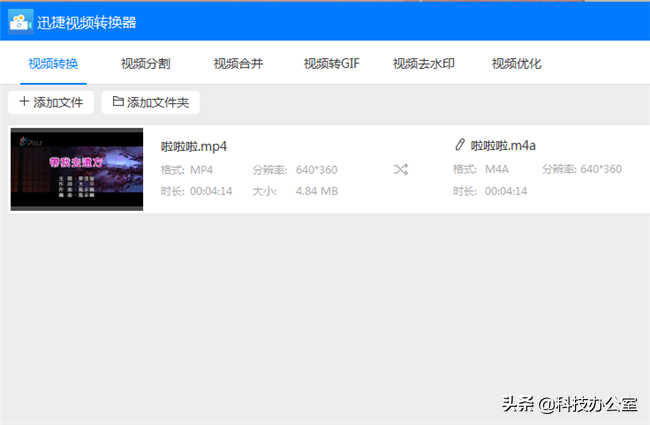电脑用久了,便会越来越卡顿,不少电脑卡顿的原因就在于C盘快满了。今天小编所说的就是教大家如何快速删除这些文件夹,释放我们的电脑空间,从而保证我们电脑的流畅性。下面我们就一起来看看,哪些文件夹可以删除吧。

1、Windows
这个目录里面装了系统,下面罗列一些可以删除的文件夹给大家。
Temp
主要是系统的临时文件,是可以进行删除的。

ServicePackFiles
这个是系统的补丁包备份文件夹,也可以删除的。
SoftwareDistribution
在这个文件夹里有个download文件夹,里面存放着的是我们自动下载时的更新,可以直接删除。

Prefetch
这个里面装的是系统的预读文件,也是可以删除的。
2、Program Files和Program Files(x86)
这个文件夹当然是不能够一键清理删除的,里面装的是你电脑上的软件。我们可以选择一些我们不用的软件进行删除,也可以清理一些明明已经卸载,却还有残留的文件夹。
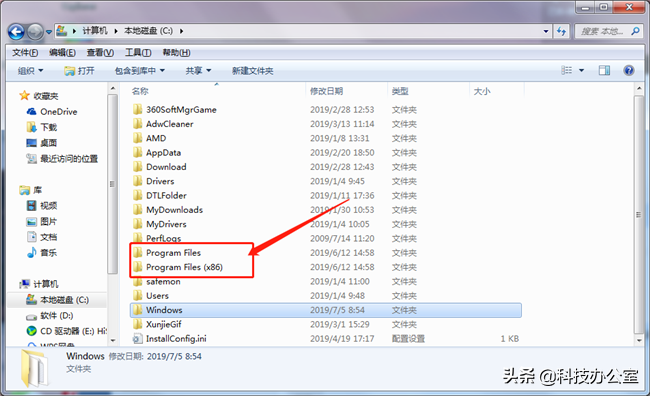
3、DownLoads
如果你下载时没有设置另存为的话,一般来说下载的文件都保存在这个目录中,如果你常年不清理,这个位置垃圾还是蛮大的。
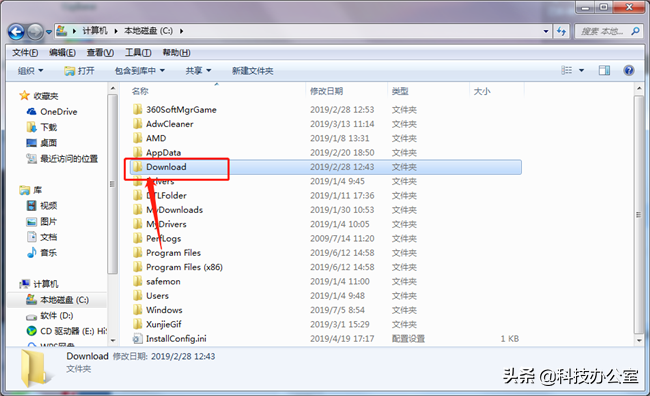
4、Users
Users文件夹中有个“公用”,里面的所有文件夹也可以定期清理一下的。
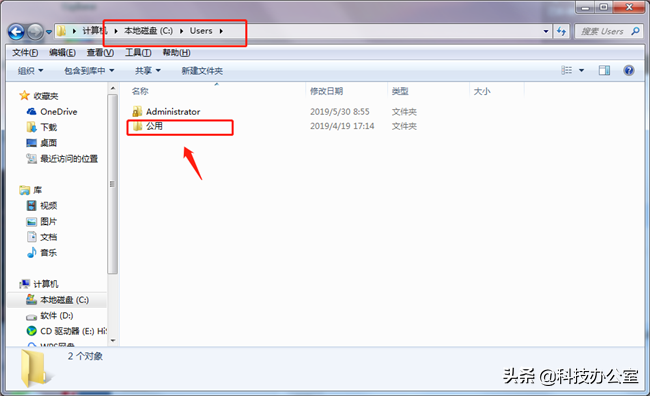
5、清空回收站
除了之外,大家如果经常删除的东西的话,别忘了清空下回收站。
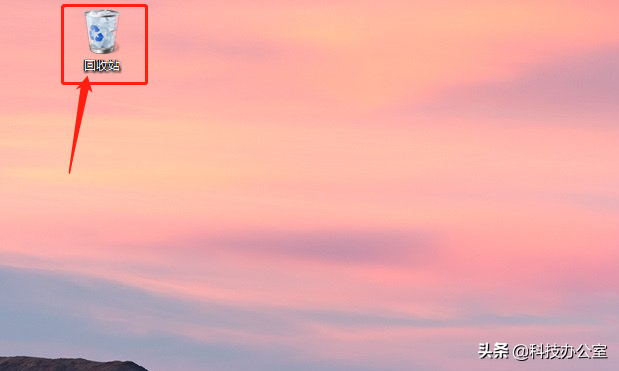
6、关闭系统还原
系统默认情况下是开启系统还原功能的,如果你用不到可以关闭这个功能,能节省大量空间。
关闭步骤:右键点击计算机图标——系统保护——配置——关闭系统保护就行啦!
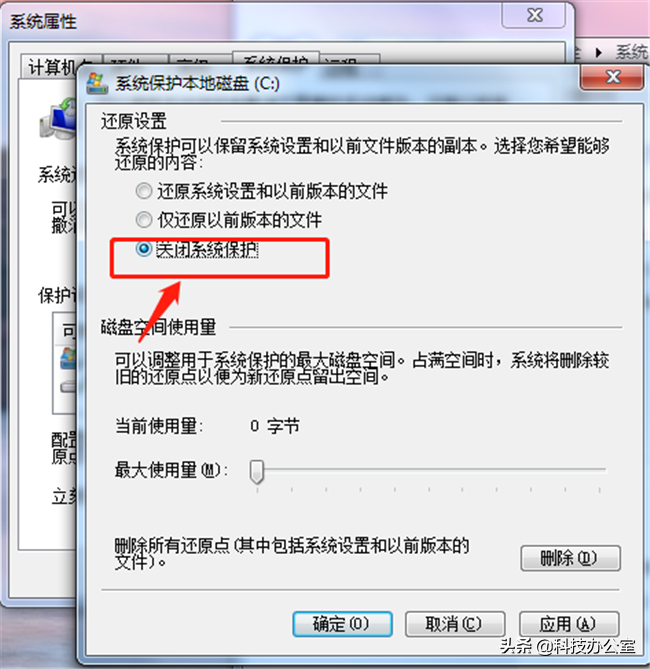
平时大家的一些音频视频也都别放在C盘,如果你的C盘空间并不是非常大的话,如果需要剪辑视频可以用迅捷视频转换器来剪辑,特别方便。